|
win7连接投影仪快捷键:键盘上点击“WIN键+P”按下win7连接投影仪快捷键之后就会弹出连接投影仪的选择窗口。开始-控制面板 2. 点击显示 3. 调整合适的分辨率 4. 连 win7连接投影仪快捷键及设置 键盘上点击“WIN键+P”  按下win7连接投影仪快捷键之后就会弹出连接投影仪的选择窗口。 按下win7连接投影仪快捷键之后就会弹出连接投影仪的选择窗口。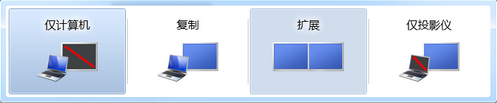 电脑屏幕上选择相应选项,一般选择“复制”,这样投影仪上的画面和电脑上的画面是同步的。 电脑屏幕上选择相应选项,一般选择“复制”,这样投影仪上的画面和电脑上的画面是同步的。*选择“仅计算机”表示关闭投影仪显示。 *选择“扩展”表示投影仪作为电脑的扩展屏幕,屏幕的右半部分会显示在投影仪上,此选择方便在投影的同时,电脑上可进行其他操作而不影响投影的内容,比如在演讲时可记录笔记。 *选择“仅投影仪”,则关闭电脑显示,影像只显示在投影仪上。 投影仪分辨率设置 经常会出现电脑跟投影仪分辨率不一样的情况,这时候投影仪显示就不清楚,甚至无法正常显示。这时候就需要设置一下电脑的分辨率以适合投影仪使用。设置方法如下: 点击桌面【开始】-【控制面板】。 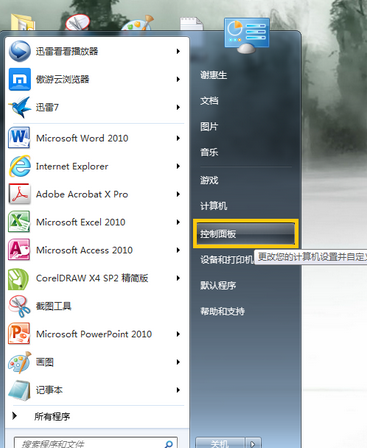 2. 点击【显示】选项。如下图所示。 2. 点击【显示】选项。如下图所示。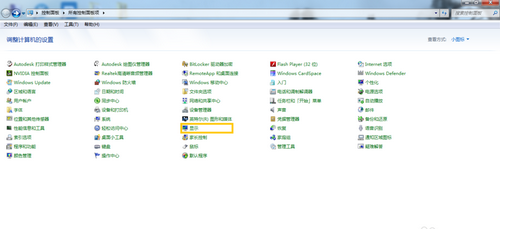 如果你的电脑控制面板里面显示的是大图标,是看不到显示的选项的,修改一下就好了。将类别由大图标改为小图标。 如果你的电脑控制面板里面显示的是大图标,是看不到显示的选项的,修改一下就好了。将类别由大图标改为小图标。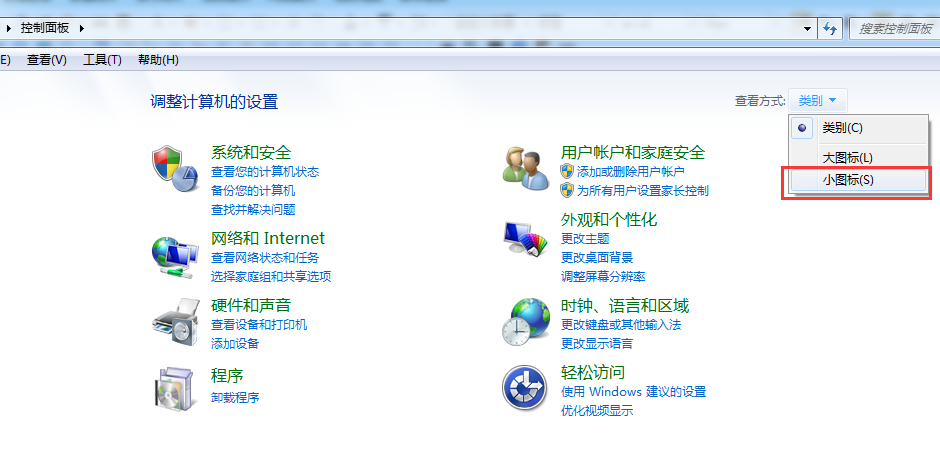 3. 调整合适的分辨率,在打开的窗口左上侧点击【调整分辨率】。 3. 调整合适的分辨率,在打开的窗口左上侧点击【调整分辨率】。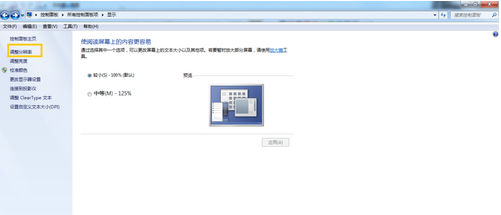 在打开的窗口里面设置修改分辨率以适应投影仪。 在打开的窗口里面设置修改分辨率以适应投影仪。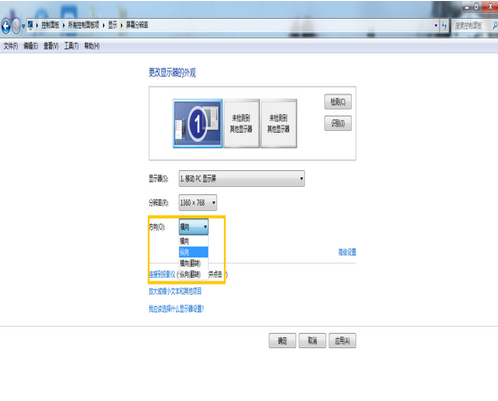 到这里win7连接投影仪的整个过程就完了,还是很简单的。大部分笔记本电脑默认都可以通过默认的快捷键调出设置投影仪的。 到这里win7连接投影仪的整个过程就完了,还是很简单的。大部分笔记本电脑默认都可以通过默认的快捷键调出设置投影仪的。这里整理几个常见笔记本电脑连接投影仪的默认快捷键组合: 几种笔记本的快捷方式 戴尔Dell:Fn+F8 惠普HP:Fn+F4 联想ThinkPad:Fn+F7 东芝:Fn+F5 宏碁Acer:Fn+F5 富士通Fujitsu:Fn+F10 三星Samsung:Fn+F4 索尼Sony:Fn+F7 华硕Asus:Fn+F8 |
- 首页
- >
- 版块
- >
- 其他系列笔记本
- >
win7连接投影仪快捷键及设置图解
[求助] win7连接投影仪快捷键及设置图解 |
|
|
最近发表
2020-5-21 16:20
2019-10-12 00:29
2019-9-23 21:28
2019-9-19 20:40
2019-9-13 20:52

